GroovyPost lærer Photoshop - Multitouch i Photoshop

Du vil trenge:
1. Adobe Photoshop CS4 / CS5
2. En multitouch-aktivert enhet (dette kan være hvor som helst fra en MacBook-styreflate, til en berøringsaktivert nettbrett eller berøringsskjerm)
3. Noen fingre (helst ditt ...)
Grunnleggende multitouchbevegelser
Zoom inn / zoom ut
Kanskje alle vet dette. Klyp for å zoome er enkel å bruke og fungerer som en sjarm i Photoshop. Ta to fingre og flytt dem innover for å zoome ut og utover for å zoome inn. Det er så enkelt som det.
Navigere
Etter å ha zoomet inn, kan du bruke to fingre (eller tre, avhengig av enheten din) for å navigere rundt lerretet. Legg to fingre ned og beveg deg i alle retninger - vannrett eller vertikal. Noen enheter støtter gratis navigasjon, noe som betyr at du også kan gå diagonalt og bevege deg fritt.
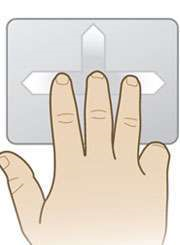
Avanserte multitouchbevegelser
Roter lerret
(Merk: denne funksjonen krever at OpenGL-tegninger er slått på, du kan lære hvordan du gjør dette med det tredje trinnet i denne opplæringen.)
Å rotere er like enkelt som å ta to spredte fingre fra hverandre og bevege dem i en sirkulær bevegelse til venstre eller høyre.

Høyreklikk med to fingre
Trenger du å gjøre en gratis transformasjon, men du vil ikke nå tastaturet ditt for en Ctrl + T? Ikke noe problem. Du kan åpne hurtigmenyen hvor som helst du trenger den med et enkelt trykk med to fingre.
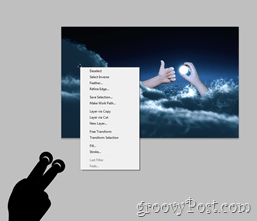
Ferdig!
Du er ferdig! Vær oppmerksom på at multitouch-enheten din kan ha mye mer potensial enn disse enkle bevegelsene. Sjekk bruksanvisningen eller produsentens nettsted for å se mer informasjon om enhetsbevegelser. Åh, og hvis du føler at du vil prøve ut hva du kan gjøre med Photoshop og multitouch, kan du prøve en av våre Photoshop-opplæringsprogrammer.










Legg igjen en kommentar